Обозначены сроки о переносе уплаты страховых взносов:
— с выплат за март-май 2020 — 6 месяцев:
— с выплат за июнь — июль 2020 — 4 месяца
2. ИП и организации, бизнес которых наиболее пострадал от коронавируса, взносы с выплат за апрель, май, июнь 2020 года вправе рассчитывать по тарифу 0% (кода тарифа плательщика «21»), а далее с июля 2020 года пониженный тариф.
Рассмотрим заполнение регламентированной формы РСВ в программе 1С:ЗУП. Отчет находится в рабочем месте 1-Отчетность. 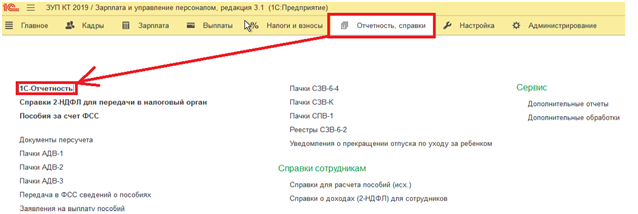
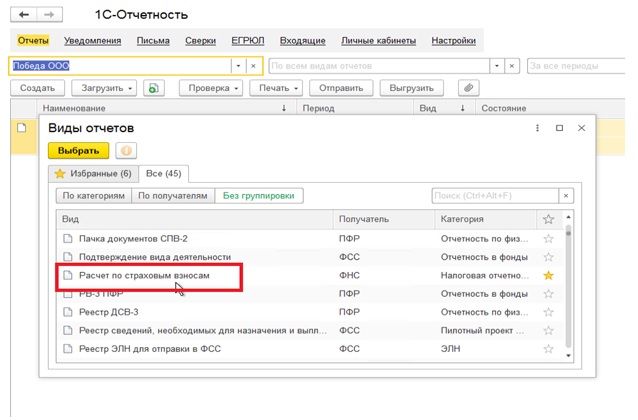
Для автоматического заполнения отчета по данным информационной базы нажать Заполнить.
Рассмотрим варианты заполнения.
1. Для расчета страховых взносов по пониженному тарифу, первое, что нужно настроить — учетную политику, найти ее можно в разделе Настройка -> Организации -> вкладка Учетная политика и другие настройки -> Учетная политика, указать вид тарифа: Субъектов малого или среднего предпринимательства
Как установить пониженный тариф в страховых взносах 1С 8.3? Пошаговая инструкция
Второе — рассчитать взносы за апрель, май, июнь:
Например, начисленный оклад за апрель составил 100000 р, тогда взносы в ПФРс учетом пониженного тарифа: 12130*22%+((100000-12130))*10% = 2668,6+8787=11455,6
ФСС: 12130*2,9% = 351,77
ФОМС: 12130*5,1% + ((100000-12130))*5%=618,63+4 393,5=5012,13
ФСС и НСбез изменений, ставка не меняется.
Экономия — 13180,5 р
Третье — проверить расчеты отчетом Проверка расчетов взносов. Этот отчет позволяет сразу увидеть неточности в расчетах — база умноженная на ставку налога, выделяя ошибки красным цветом. Очень удобно анализировать и проверять в разрезе видов тарифа:
Четвертое — сверить базу начислений с базой для расчета взносов, подойдет отчет Анализ взносов в фонды и Полный свод начислений. Если в настройках снять флажок Месяц начислений, то можно свод сформировать нарастающим итогом.
Анализ взносов в фонды и Проверка расчетов взносов формирует данные в разрезе тарифов.
Пятое, когда все проверили, ошибки исправили, можно формировать отчет РСВ. Приложение 1 к Разделу 1 разделилось на 2 пункта — код тарифа «01» и «20»
База пониженного тарифа:
В нашем примере у сотрудника получилось превышение предельной базы.
Для информации, предельные величины можно посмотреть, сверить или изменить, если это необходимо:
Превышение произошло в июне, были начислены оклад — 100000 премия — 850000:
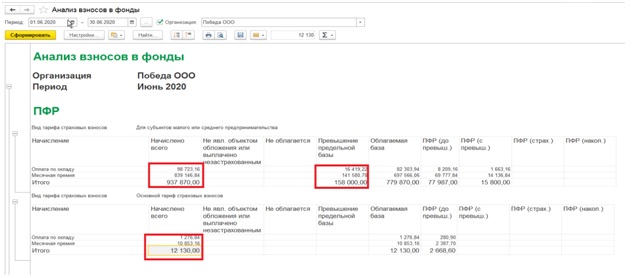
Распределение в разрезе начислений происходит следующим образом, находится доля МРОТ к заработку сотрудника: 12130/950000 = 0,01276842, далее, эта доля находится в окладной части и премии: 100000*0,01276842 = 1276,84 и 850000*0,01276842 = 10853,16
Как настроить пониженные страховые взносы в 1С 8.3? Пошаговая инструкция
Возвращаемся к отчету, Приложение 2 к Разделу 1 также разделение на 2 пункта — код тарифа «01» и «20»
Раздел 3 тоже, соответственно, имеет разделение в разрезе кодов категории застрахованного лица помесячно, где «МС» — база и взносы рассчитанные по пониженному тарифу, «НР» — база и взносы, исходя из МРОТ по основному тарифу.
После проверки заполнения формы, необходимо воспользоваться контрольным соотношением, встроенным в системе:
Можно отобрать только ошибки:
2. Для расчета страховых взносов по нулевым тарифамв учетной политике организации нужно настроить — учетную политику, найти ее можно в разделе Настройка -> Организации -> вкладка Учетная политика и другие настройки -> Учетная политика, указать вид тарифа: Для отраслей, пострадавших от коронавирусной инфекции. НО, не забыть, что данный тариф с июля отменяется.
Схема по начислениям взносов и проверке аналогичная, описанная в 1 пункте выше. Перейдем сразу к разделам РСВ.
Приложение 1 к Разделу 1 разделилось на 2 пункта — код тарифа «01» и «21».
По тарифу «01» заполняется сумма за 1 квартал, а показатели за апрель — июнь «-«
По тарифу «21» отражается база по нулевому тарифу
Приложение 2 к Разделу 1, аналогично, разделилось на 2 пункта — код тарифа «01» и «21»
В Разделе 3 в строке 130 необходимо указать код застрахованного лица — «КВ»:
После проверки заполнения формы, необходимо воспользоваться контрольным соотношением.
Как в 1С 8.3 настроить пониженный тариф страховых взносов
Подскажите, пожалуйста, как правильно настроить в 1С 8.3 (3.0.47.28) пониженный тариф страховых взносов за работников для ИП на УСН, занятого производством (20%), не могу найти данную настройку.
В настройке Налогов и отчетов на вкладке Страховые взносы не вижу нужного тарифа.
Оцените, пожалуйста, данный вопрос:
(Пока оценок нет)
Зарегистрированным пользователям доступны более 300 видеоуроков по работе
в 1С:Бухгалтерия 8, 1С:ЗУП

Зарегистрированным пользователям доступны более 300 видеоуроков по работе
в 1С:Бухгалтерия 8, 1С:ЗУП
После регистрации на указанный адрес Вы получите ссылку на просмотр более 300 видеоуроков по работе в 1С:Бухгалтерия 8, 1С:ЗУП 8 (бесплатно)
Войти в кабинет
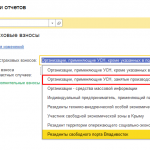
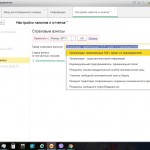
Вам будет интересно
Дата публикации: Фев 15, 2017
Поделиться:
Поставьте вашу оценку этой статье:
(Пока оценок нет)
Размещено пользователем:
Все комментарии (3)
Елена Куракова Profbuh8.ru Фев 15 2017 — 14:39
Добрый день, проверьте систему налогообложения – должна стоять УСН. Тогда выбор будет следующим
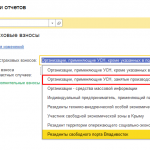
Анна Чернухина Фев 15 2017 — 02:35
Вот, из чего дает выбрать программа:
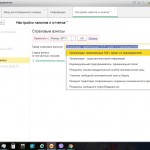
Елена Куракова Profbuh8.ru Фев 15 2017 — 14:41
К сожалению, в связи с большой загруженностью мы приостановили ответы на все вопросы в бесплатном формате. На данный момент, мы отвечаем на все вопросы только участников Профклуба по 1С:Бухгалтерия 8
Вы можете стать участником Профклуба оформив заявку на странице здесь: https://profbuh8.ru/zadat-vopros/
Мои Мастер-классы
Мои онлайн-семинары
Отчётность

+7 (495) 988-92-58
При использовании данного сайта, вы подтверждаете свое согласие на использование файлов cookie в соответствии с настоящим уведомлением в отношении данного типа файлов.
Если вы не согласны с тем, чтобы мы использовали данный тип файлов, то вы должны соответствующим образом установить настройки вашего браузера или не использовать сайт
Источник: profbuh8.ru
Настройка тарифов страховых взносов в решении 1С Бухгалтерия
В соответствии с требованиями трудового законодательства, каждая организация обязана проводить оценку рабочих мест, чтобы определять условия труда работника. По результатам такой аттестации может быть принято решение о назначении дополнительных выплат к пенсиям сотрудников (если условия труда вредные), о необходимости дополнительных выплат, оснащении работников спецодеждой и средствами защиты, оборудовании рабочего места дополнительными источниками света, вентиляции, отопления и так далее. В случае принятия решения о необходимости увеличения страховой части пенсии, организация должна уплачивать повышенный тариф в ПФ РФ. Для этого в решении 1С Бухгалтерия 8.3 следует произвести ряд действий, чтобы начисления осуществлялись автоматически.
В главном разделе меню программы, подразделе с налогами и отчетами, на закладке с дополнительными взносами следует установить флажок, фиксирующий наличие работников, условия труда которых относятся к категории вредных или тяжелых. При наличии специальной оценки рабочих мест таких сотрудников следует указать также в настройках о том, что решение о дополнительных взносах принято на основании результатов такой оценки.
Далее следует перейти в раздел меню программы 1С Бухгалтерия, где хранятся все формы документов для учета зарплаты и движения персонала, и открыть подраздел с перечнем должностей. В настройках должностей, условия работы на которых признаны вредными или опасными, следует произвести следующие действия:
- Указать, что по данным должностям будут взиматься взносы по дополнительному тарифу в связи с возможностью выхода работника на пенсию досрочно (установить в соответствующем поле флажок). Также необходимо определить основание, по которому работникам, занятым на этих должностях, будет начисляться дополнительный тариф (выполнение работ с вредными или тяжелыми условиями труда, которые содержатся в соответствующих пунктах статьи 30 Федерального закона «О страховых пенсиях»).
- При наличии документов, подтверждающих проведение аттестации рабочих мест или специальной оценки условий труда, в результате чего они признаны вредными или опасными, то необходимо установить их класс. Для этого достаточно выбрать соответствующее значение из справочника. После выбора класса рабочего места, необходимо указать, с какого месяца он будет действовать. Это позволит автоматически рассчитывать страховые взносы по повышенному тарифу для данной категории должностей. В случае изменения условий труда в лучшую сторону, эту настройку необходимо изменить, чтобы избежать лишних затрат. Таким способом контролирующие органы стимулируют расходы предприятия на улучшение условий работы сотрудников, поэтому, принимая решение о финансировании расходов на охрану труда, их следует сравнивать с суммой дополнительно уплачиваемых взносов, чтобы оценить эффективность тех или иных трат.
- Поле с месяцем регистрации изменений класса рабочего места заполнится автоматически на основании значения, указанного в поле с месяцем начала действия новых результатов оценки условий труда. При необходимости (если по каким-либо причинам требуется регистрация изменений условий труда задним числом), значение месяца регистрации можно изменить. Это повлечет за собой перерасчет страховых взносов и необходимость их дополнительной выплаты.
У пользователя есть возможность увидеть и проанализировать историю изменений класса условий труда по определенной должности. Для этого следует воспользоваться одноименной ссылкой.
На практике встречаются случаи, когда результатами специальной оценки выявлены разные условия труда для работников, трудящихся на одинаковой должности, но в разных местах. В такой ситуации рекомендуется в программе 1С Бухгалтерия вводить разные должности.
Если должности относятся к категории вредных или тяжелых, но класс по ним не указан, то взносы в ПФ РФ по ним все равно будут начисляться по повышенным тарифам. Следует учитывать и другой нюанс: если в результате аттестации условий труда, они признаны вредными или опасными, но сами работы не содержатся в законе о страховых пенсиях, начислять дополнительные взносы по ним не нужно.
Необходимо помнить, что код условий труда в форме отчетности в ПФ РФ (СЗВ-СТАЖ), если им предусмотрен досрочный выход сотрудника на пенсию, в решении 1С Бухгалтерия 8.3 указывается вручную. При этом размер дополнительного тарифа устанавливается автоматически на основании сведений, содержащихся в соответствующем регистре. Компания 1С следит за изменениями тарифов и своевременно выпускает необходимые обновления, которые распространяются в рамках соглашения 1С ИТС.
В программе 1С Бухгалтерия учет и расчет дополнительных страховых взносов осуществляется в процессе начисления зарплаты сотрудникам. В соответствии с требованиями нормативных актов, результаты такого расчета указываются в колонках с соответствующими классами и видами работ. Проанализировать дополнительные тарифы можно с помощью регламентированного отчета для анализа взносов в фонды.
Избранное
- 12.04.2022 Перерасчет НДФЛ за прошлые периоды в 1С ЗУП
- 01.04.2022 Учет авансов по НДФЛ иностранцев в 1С ЗУП
- 18.03.2022 Отражение возврата переплаты прошлых лет в 1С БГУ
- 11.03.2022 Лизинг в 2022 по договору 2021 года в 1С Бухгалтерия
- 08.02.2022 Составление отчета кассира в 1С БГУ
- 22.12.2021 Затраты на украшения и корпоратив к НГ в 1С Бухгалтерии
- 26.10.2021 Настройка поиска в 1С Бухгалтерии 8
- 11.02.2021 Оплата налога за работника приставам в 1С Бухгалтерии
- 11.08.2020 Первичный акт в 1С Бухгалтерия
- 29.07.2020 Расчет по согласованному увольнению 1С ЗУП
Последние публикации
- 14.04.2022 Декларация НА по налогу на доход за 1 квартал 2022
- 13.04.2022 Лицевой счет по № Т-54 и №Т-54а в 1С ЗУП
- 12.04.2022 Перерасчет НДФЛ за прошлые периоды в 1С ЗУП
- 05.04.2022 Транспортный налог за 1 квартал в 1С Бухгалтерии
- 04.04.2022 Формирование индивидуального подразделения в 1С БГУ
Array ( [0] => Array ( [year] => 2022 [month] => 04 ) [1] => Array ( [year] => 2022 [month] => 03 ) [2] => Array ( [year] => 2022 [month] => 02 ) [3] => Array ( [year] => 2022 [month] => 01 ) [4] => Array ( [year] => 2021 [month] => 12 ) [5] => Array ( [year] => 2021 [month] => 11 ) [6] => Array ( [year] => 2021 [month] => 10 ) [7] => Array ( [year] => 2021 [month] => 09 ) [8] => Array ( [year] => 2021 [month] => 08 ) [9] => Array ( [year] => 2021 [month] => 07 ) [10] => Array ( [year] => 2021 [month] => 06 ) [11] => Array ( [year] => 2021 [month] => 05 ) [12] => Array ( [year] => 2021 [month] => 04 ) [13] => Array ( [year] => 2021 [month] => 03 ) [14] => Array ( [year] => 2021 [month] => 02 ) [15] => Array ( [year] => 2021 [month] => 01 ) [16] => Array ( [year] => 2020 [month] => 12 ) [17] => Array ( [year] => 2020 [month] => 11 ) [18] => Array ( [year] => 2020 [month] => 10 ) [19] => Array ( [year] => 2020 [month] => 09 ) [20] => Array ( [year] => 2020 [month] => 08 ) [21] => Array ( [year] => 2020 [month] => 07 ) [22] => Array ( [year] => 2020 [month] => 06 ) [23] => Array ( [year] => 2020 [month] => 05 ) [24] => Array ( [year] => 2020 [month] => 03 ) [25] => Array ( [year] => 2020 [month] => 02 ) [26] => Array ( [year] => 2020 [month] => 01 ) [27] => Array ( [year] => 2019 [month] => 12 ) [28] => Array ( [year] => 2019 [month] => 11 ) [29] => Array ( [year] => 2019 [month] => 10 ) [30] => Array ( [year] => 2019 [month] => 09 ) [31] => Array ( [year] => 2019 [month] => 08 ) [32] => Array ( [year] => 2019 [month] => 07 ) [33] => Array ( [year] => 2019 [month] => 06 ) [34] => Array ( [year] => 2019 [month] => 05 ) [35] => Array ( [year] => 2019 [month] => 04 ) [36] => Array ( [year] => 2019 [month] => 03 ) [37] => Array ( [year] => 2019 [month] => 02 ) [38] => Array ( [year] => 2019 [month] => 01 ) [39] => Array ( [year] => 2018 [month] => 12 ) [40] => Array ( [year] => 2018 [month] => 11 ) [41] => Array ( [year] => 2018 [month] => 10 ) [42] => Array ( [year] => 2018 [month] => 09 ) [43] => Array ( [year] => 2018 [month] => 08 ) [44] => Array ( [year] => 2018 [month] => 07 ) [45] => Array ( [year] => 2018 [month] => 06 ) [46] => Array ( [year] => 2018 [month] => 05 ) [47] => Array ( [year] => 2018 [month] => 04 ) [48] => Array ( [year] => 2018 [month] => 03 ) [49] => Array ( [year] => 2018 [month] => 02 ) [50] => Array ( [year] => 2018 [month] => 01 ) [51] => Array ( [year] => 2017 [month] => 12 ) [52] => Array ( [year] => 2017 [month] => 11 ) [53] => Array ( [year] => 2017 [month] => 10 ) [54] => Array ( [year] => 2017 [month] => 09 ) [55] => Array ( [year] => 2017 [month] => 08 ) [56] => Array ( [year] => 2017 [month] => 07 ) [57] => Array ( [year] => 2017 [month] => 06 ) [58] => Array ( [year] => 2017 [month] => 05 ) [59] => Array ( [year] => 2017 [month] => 04 ) [60] => Array ( [year] => 2017 [month] => 03 ) [61] => Array ( [year] => 2017 [month] => 02 ) [62] => Array ( [year] => 2017 [month] => 01 ) )
Архив
Теги
- 1С Бухгалтерия государственного учреждения 36
- 1С Зарплата и управление персоналом 230
- 1С Бухгалтерия 499
- 1С Комплексная автоматизация 16
- 1С ERP Управление предприятием 24
- 1С Касса 1
- 1С Контрагент 1
- 1С Отчетность 3
- ОФД 1
- 1С Розница 6
- 1С Управление нашей фирмой 25
- 1С Зарплата управление персоналом 1
- 1С Документооборот 1
- 1С Управление торговлей 2
- 1С Управление нашей строительной фирмой 1
Источник: www.softservis.com
